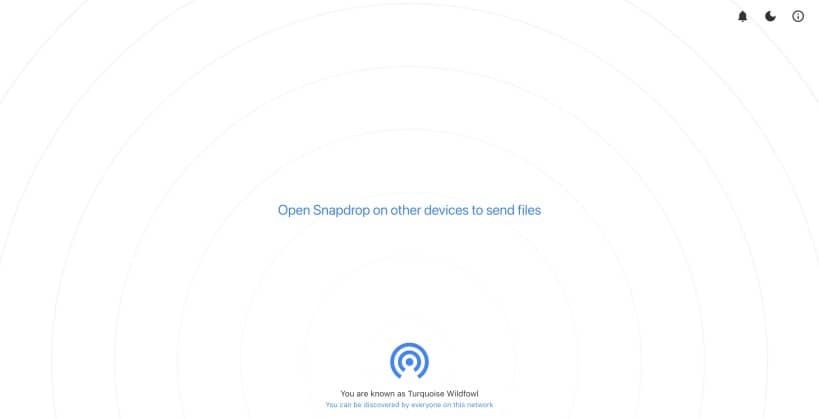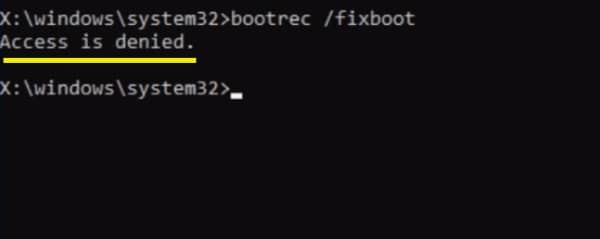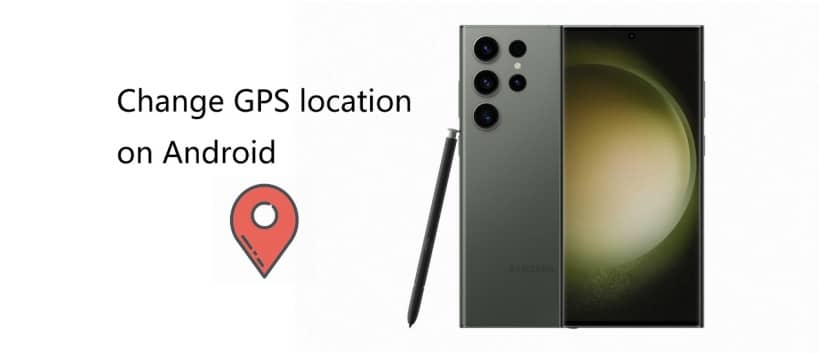Si eres usuario de un Mac y has notado que Yahoo Search ha tomado el control de tu navegador, es comprensible que estés buscando una solución rápida y efectiva para eliminarlo. Sigue nuestra completa guía paso a paso sobre cómo deshacerte de Yahoo Search en tu Mac y recuperar el control de tu experiencia de navegación.
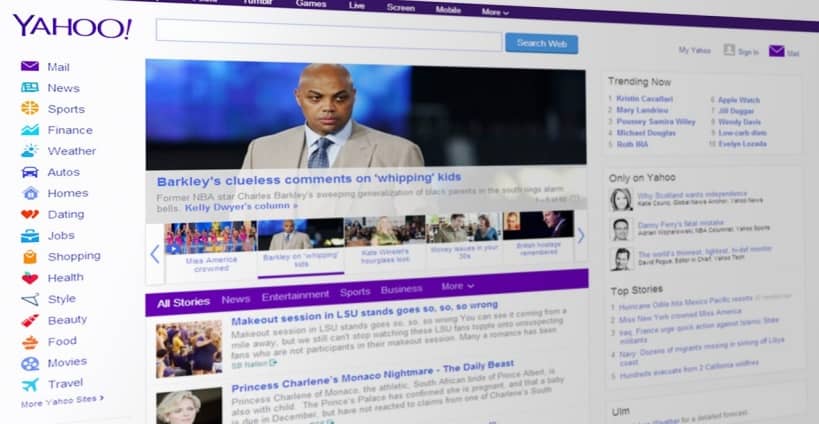
¿Cómo puedo quitar Yahoo Search de Google Chrome en mi Mac?
Si utilizas Google Chrome como tu navegador predeterminado en Mac y deseas saber cómo quitar yahoo de Google Chrome, esta guía paso a paso para realizar este proceso de la manera más sencilla y efectiva, es para ti.
- Abre Google Chrome en tu Mac.
- Selecciona el ícono del menú de Chrome ubicado en la esquina superior derecha de la pantalla de tu navegador.
- Selecciona “Preferencias” en el menú desplegable.
- En la página de preferencias, desplázate hacia abajo y selecciona “Configuración”.
- En la sección “Motor de búsqueda”, haz clic en “Administrar motores de búsqueda”.
- Busca “Yahoo” en la lista de motores de búsqueda y, a continuación, haz clic en el ícono de la papelera para eliminarlo.
- Si deseas establecer Google como tu motor de búsqueda predeterminado, simplemente haz clic en el ícono de los tres puntos al lado de Google y selecciona “Hacer predeterminado”.
- Cierra la página de configuración y listo, ¡Yahoo Search ha sido eliminado de tu navegador Chrome en Mac!
¿Cómo eliminar la redirección de Yahoo Search en Mac?
Si Yahoo Search te redirige constantemente a su buscador cuando abres tu navegador en Mac, es posible que necesites realizar algunos pasos adicionales para eliminar esta redirección no deseada.
- Primero, en tu Mac, localiza y abre la carpeta llamada “Utilidades”.
- A continuación, dentro de esta carpeta, hallarás un ícono llamado “Monitor de actividad”, sobre el cual deberás hacer doble clic para abrirlo.
- Finalmente, en la interfaz que se despliega del Monitor de actividad, busca “Búsqueda de Yahoo”, selecciona esa entrada y procede a finalizar el proceso haciendo clic en “Salir del proceso”.
Esto detendrá cualquier actividad relacionada con Yahoo Search en segundo plano y debería eliminar la redirección no deseada.
Eliminación manual del virus Yahoo Search para Mac:
Si has sido afectado por el virus Search Yahoo en tu Mac, es importante realizar una eliminación manual para asegurarte de eliminar completamente el virus y sus componentes. Sigue estos pasos:
- Abre la carpeta “Utilidades” en tu Mac.
- Dentro de “Utilidades”, localiza la aplicación “Terminal” y haz doble clic en ella.
- En la ventana de Terminal, copia y pega el siguiente comando: “sudo pkill -9 Search Yahoo com”.
- Presiona Enter e ingresa tu contraseña de administrador cuando se te solicite.
Este comando forzará la finalización del proceso del virus Yahoo Search en tu Mac.
Una vez realizado esto, es recomendable realizar un análisis completo de tu sistema utilizando un software antivirus confiable para asegurarte de que no haya quedado ningún rastro del virus. E intenta mantener siempre tu sistema actualizado y utilizar software confiable para evitar futuros inconvenientes.